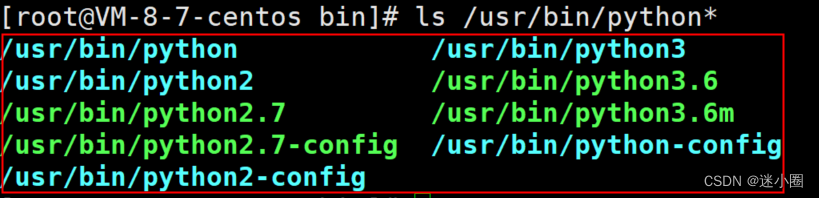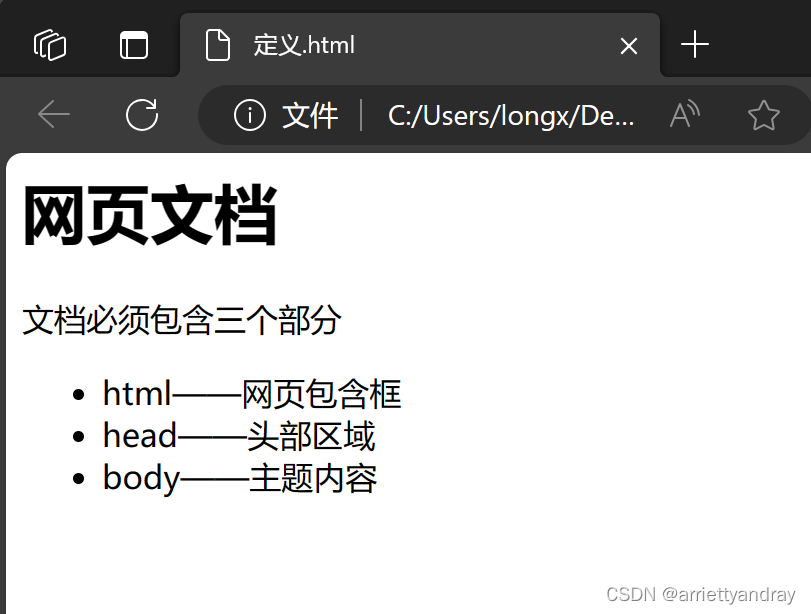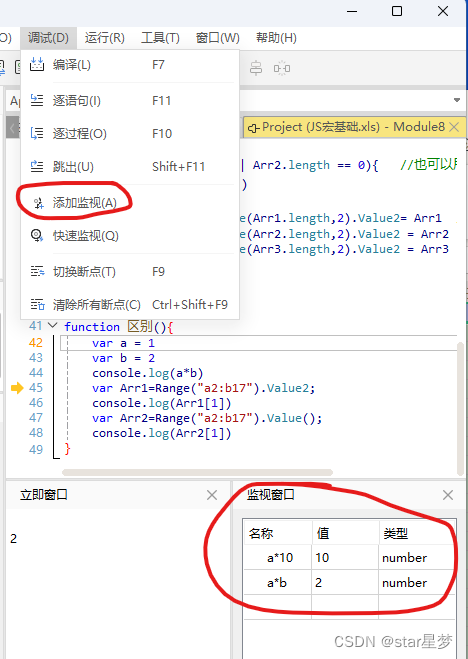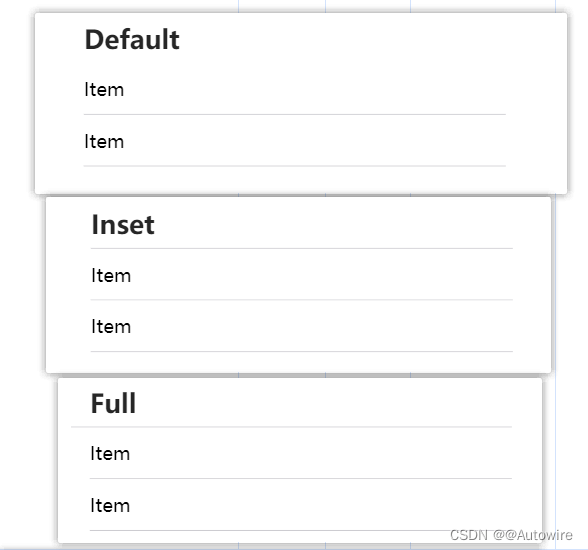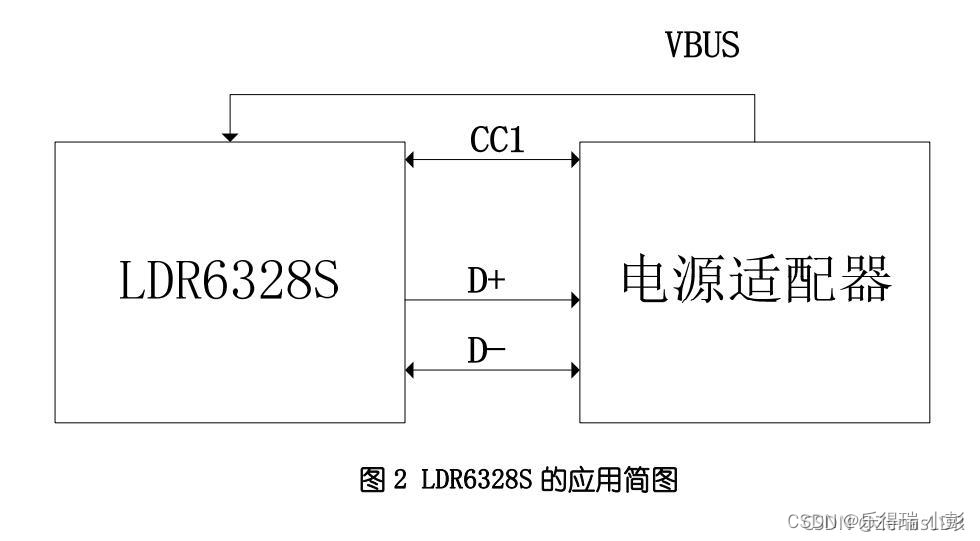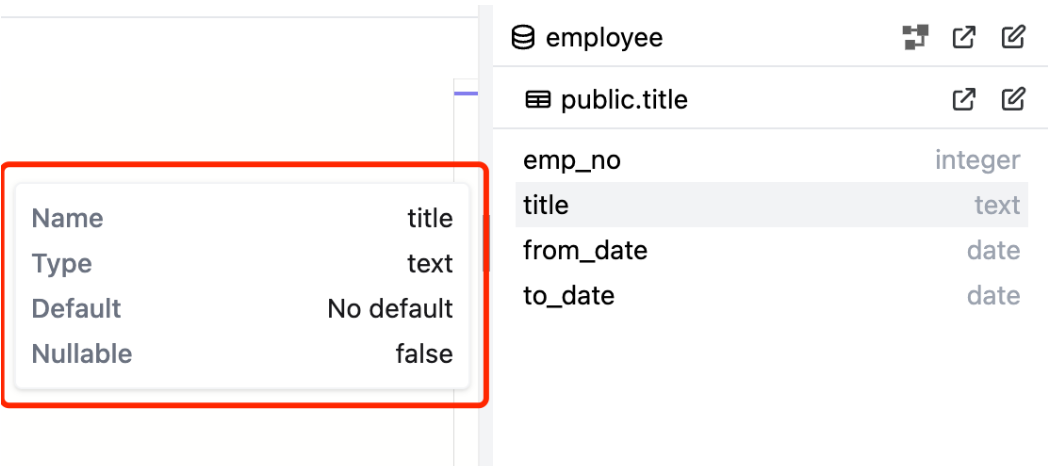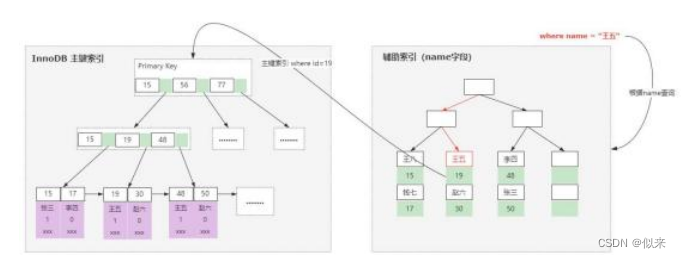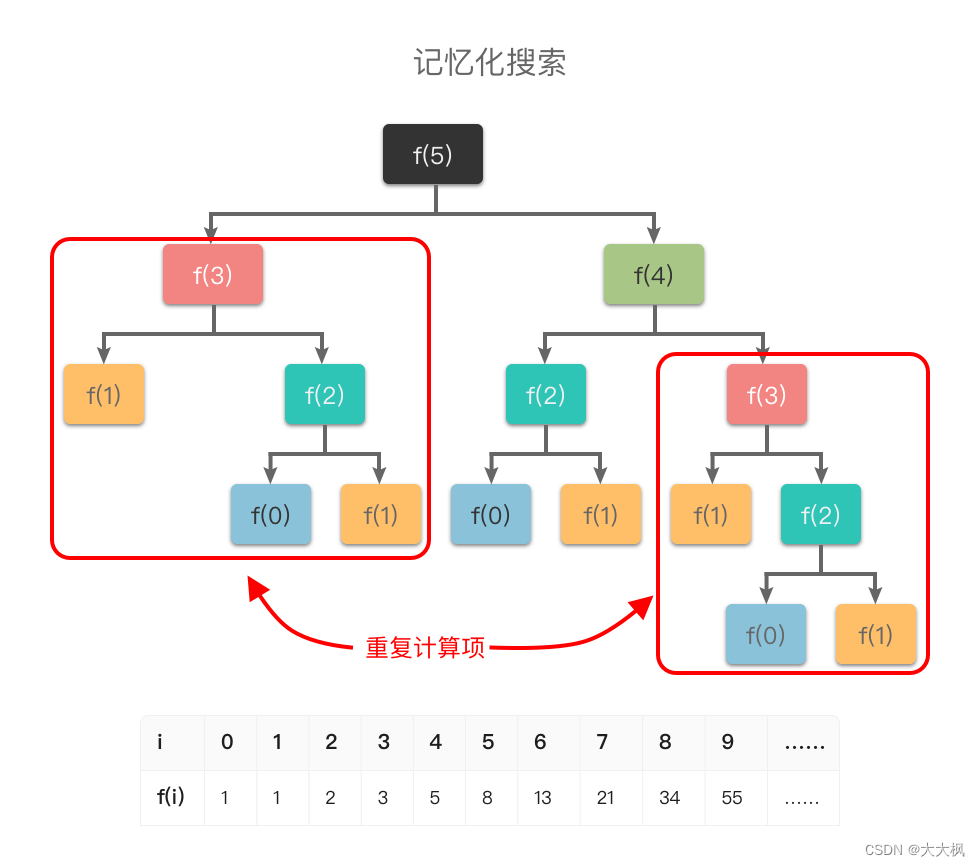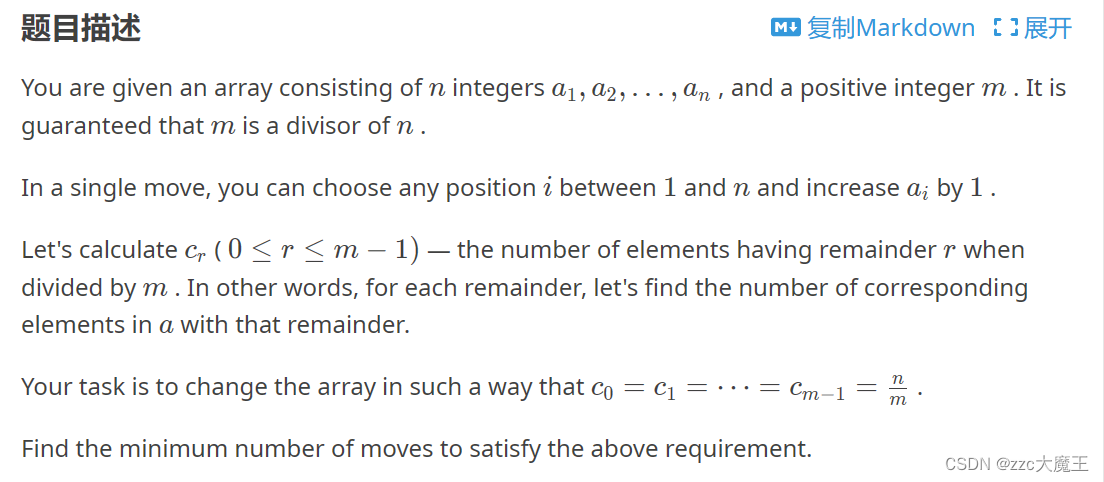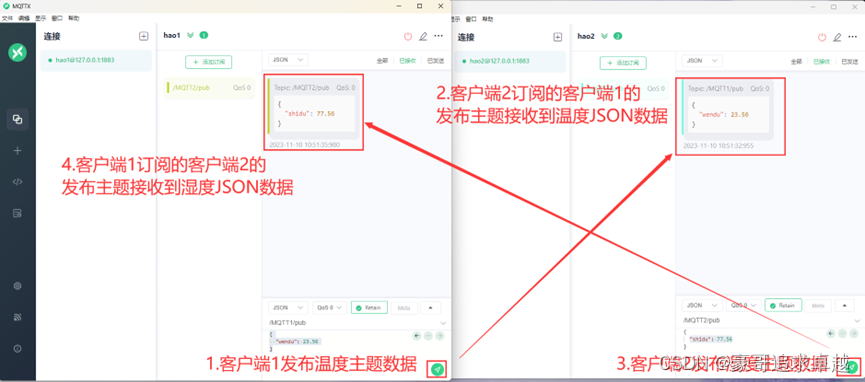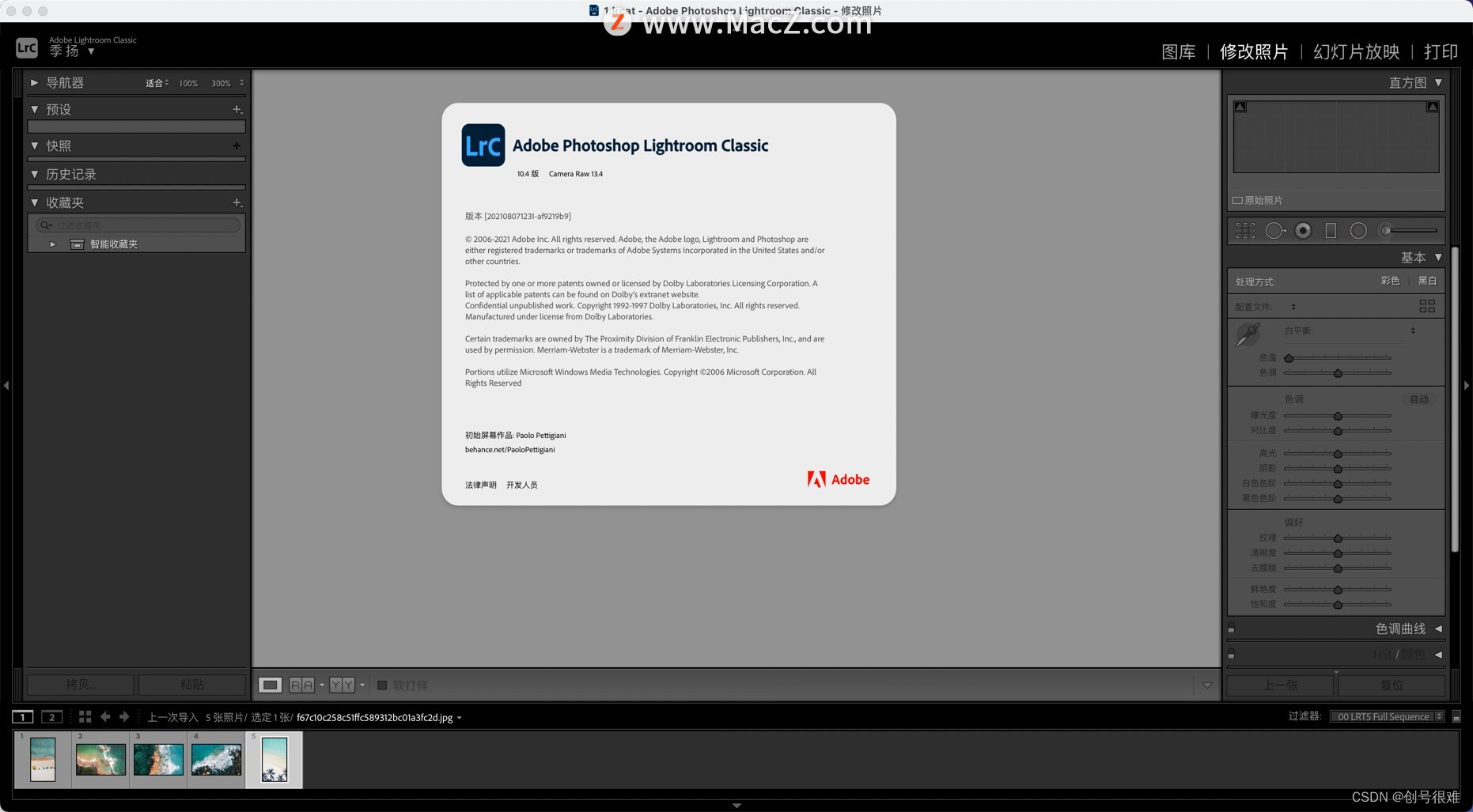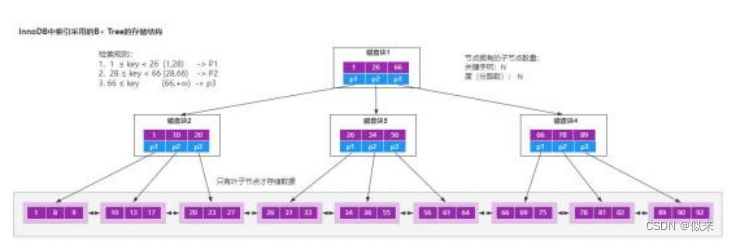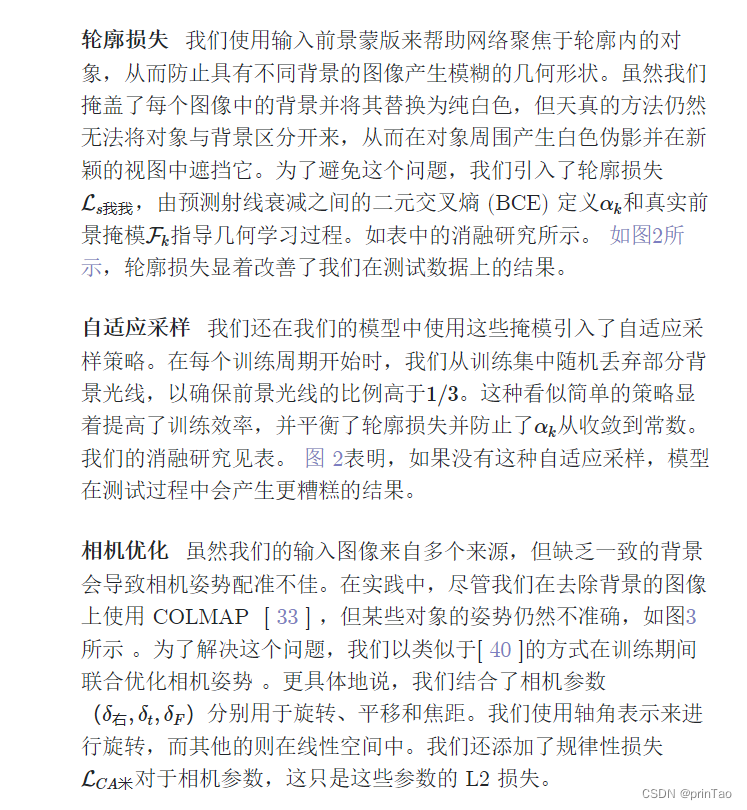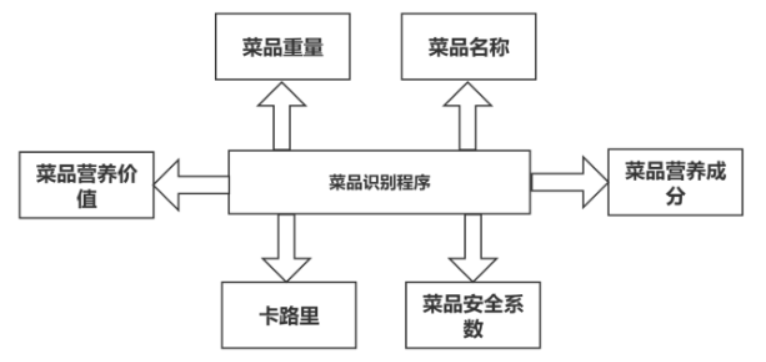文章目录
- 一、linux下安装anaconda
- 1 下载anaconda的安装包
- 2 安装anaconda
- 3设置环境变量
- 4完成安装以及检测是否安装成功
- 二、linux下配置并运行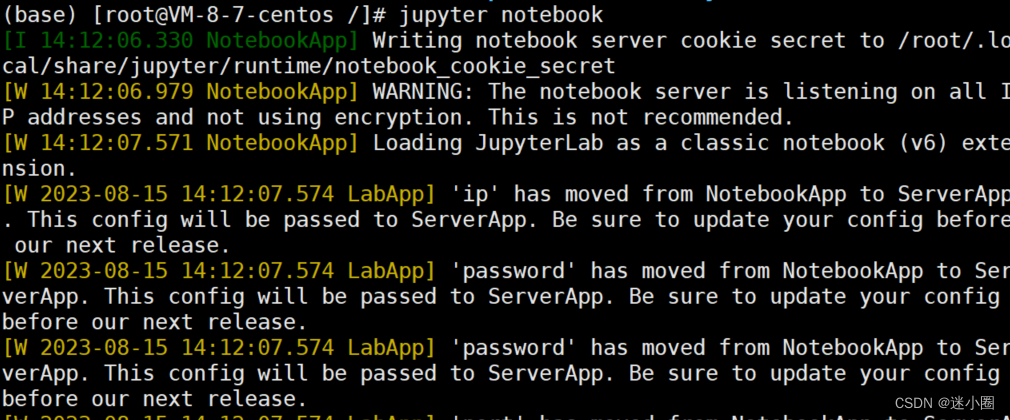
- 1、一般情况下,anaconda中默认安装好了jupyter,只需要配置即可,输入命令:
- 2、随后转移到anaconda的安装文件夹下,执行./python命令
- 3、终端输入如下命令
- 4、运行Jupyter Notebook
- 5、输入自己的ip:8888,即可访问
- 三、使用Jupyter
- 1、
- 四、conda的各种操作
- 退出虚拟环境
- 五、遇到的问题
- 1、Linux:-bash: ls: command not found解决方式
- 2、profile的作用
- 1、
- 2、DEPRECATION: Python 2.7 reached the end of its life on January 1st, 2020. Please upgrade your Python as Python 2.7 is no longer maintained. pip 21.0 will drop support for Python 2.7 in January 2021. More details about Python 2 support in pip can be found at https://pip.pypa.io/en/latest/development/release-process/#python-2-support pip 21.0 will remove support for this functionality.
- 3、把Linux下的python从2.7.5升级为
一、linux下安装anaconda
1 下载anaconda的安装包
这里我们需要在官网上查找自己需要的版本,地址链接在下面:
https://repo.anaconda.com/archive/
这里以我自己安装的版本为例:
https://repo.anaconda.com/archive/Anaconda3-5.3.0-Linux-x86_64.sh
这是我选择的版本,然后我们在控制台输入这句话:
wget https://repo.anaconda.com/archive/Anaconda3-5.3.0-Linux-x86_64.sh
wget是一个下载文件的工具,它用在命令行下。对于Linux用户是必不可少的工具,我们经常要下载一些软件或从远程服务器恢复备份到本地服务器。此方法是在linux服务器上直接下载anaconda,当然你也可以在本机下载好anconda的linux的安装包,通过xftp上传到服务器上,然后再进行安装。
2 安装anaconda
3设置环境变量
设置环境变量的本质就是更改.bashrc文件,.bashrc是隐藏文件,在xftp中是显示不出来的,根据登陆的用户.bashrc文件会在不同的文件夹下,如果登陆的是root用户,.bashrc实在root下的,如果是其他用户,实在home下的
我这边是root用户,在root下 使用命令ls -a查看文件
在这里插入图片描述
进入.bashrc 在文件的最后一行添加
export PATH=/root/anaconda3/bin:$PATH
或者

就是你anaconda安装的路径。这里只是个示例,具体的还是要看你们自己安装的路径。
然后保存更改,输入下面这句指令:
source ~/.bashrc
4完成安装以及检测是否安装成功
anaconda -V
conda -V
python3
conda list
均可以测验是否安装成功


二、linux下配置并运行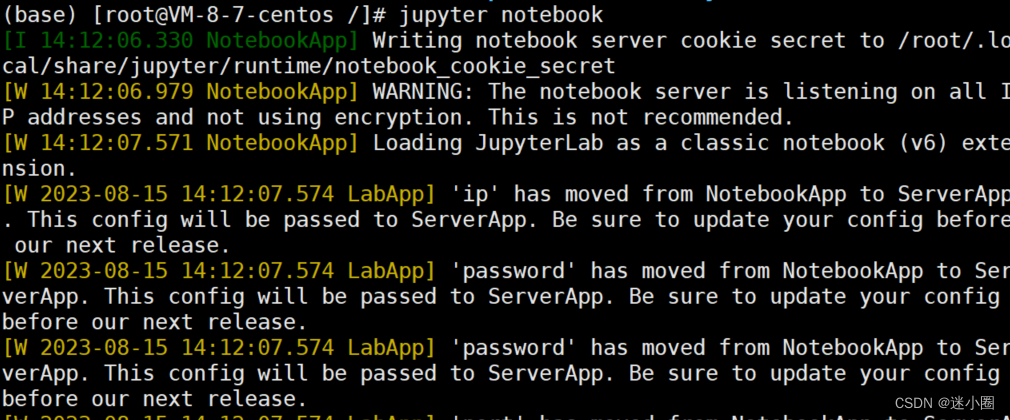
Jupyter Notebook
1、一般情况下,anaconda中默认安装好了jupyter,只需要配置即可,输入命令:
jupyter notebook --generate-config
#生成配置文件
jupyter notebook --generate-config --allow-root
2、随后转移到anaconda的安装文件夹下,执行./python命令
cd /root/anaconda3/bin
./python
然后,在Python命令提示符(不是Linux Shell命令提示符)后面输入如下命令:
>>>from notebook.auth import passwd
>>>passwd()
按照提示设置jupyter登录密码,随后会出现如下图所示的秘钥,复制此秘钥,随后会使用到。执行完毕后输入exit()退出。
我的
密码:123456
‘argon2: a r g o n 2 i d argon2id argon2idv=19$m=10240,t=10,p=8 62 t z D 9 I R k 2 H M p Y F R m v n 9 U Q 62tzD9IRk2HMpYFRmvn9UQ 62tzD9IRk2HMpYFRmvn9UQRwlh8w82ton8i+xuYlM2l98i83WdJb6Glem2wgugasM’

我在/home/hd/apps/jupyternotebook,新建文件夹。存放jupyter的目录
3、终端输入如下命令
vim ~/.jupyter/jupyter_notebook_config.py
添加以下内容
c.NotebookApp.ip='*' # 就是设置所有ip皆可访问
c.NotebookApp.password = '' # 上面复制的那个sha密文'
c.NotebookApp.open_browser = False # 禁止自动打开浏览器
c.NotebookApp.port =8888 # 端口
c.NotebookApp.notebook_dir = '/root/jupyternotebook' #设置Notebook启动进入的目录
然后找到#c.NotebookApp.allow_root = False ,将该行注释去掉,参数改为True

4、运行Jupyter Notebook
输入jupyter notebook

5、输入自己的ip:8888,即可访问

三、使用Jupyter
1、
- 使用场景:Jupyter 适合用于快速原型设计、教学演示、探索性分析等场景。比如你要分析一个数据集,可以用 Jupyter
搭建一个交互式的环境,逐步探索数据的特征,发现规律,得出结论。 - 小技巧1:运行代码快捷键。在 Jupyter 中,可以使用快捷键 Shift + Enter
来运行代码块,并显示结果。这个快捷键非常方便,可以大大提高你的开发效率。 - 小技巧2:Markdown 支持。Jupyter 支持
Markdown,可以让你更好地记录代码的思路和分析过程。比如你可以添加标题、列表、链接等,让你的文档更加清晰易读。 - 小技巧3:代码调试。Jupyter 支持单步调试,可以帮助你找出代码中的错误。比如你可以使用 pdb 库来调试代码。
四、conda的各种操作
退出虚拟环境
使用如下命令即可退出创建的虚拟环境
#Linux
conda deactivate your_env
#Windows
deactivate your_env
五、遇到的问题
1、Linux:-bash: ls: command not found解决方式
原因:修改了 /etc/profile 文件,然后输入ls时报错
-bash: ls: command not found
只需在命令行执行
export PATH=/bin:/usr/bin:$PATH
2、profile的作用
/etc/profile
这个文件是每个用户登录时都会运行的环境变量设置
Linux /etc/profile文件的改变会涉及到系统的环境,也就是有关Linux环境变量的东西,学习Linux要了解Linux profile文件的相关原理,这里对则以文件进行具体分析。这里修改会对所有用户起作用。
1、Linux是一个多用户的操作系统。每个用户登录系统后,都会有一个专用的运行环境。通常每个用户默认的环境都是相同的,这个默认环境实际上就是一组环境变量的定义。用户可以对自己的运行环境进行定制,其方法就是修改相应的系统环境变量。
2、常在/etc/profile文件中修改环境变量,在这里修改的内容是对所有用户起作用的。以下主要操作将在该文件中进行。
3、如何添加环境变量。 例如添加”NAME=liheng“ 。在profile文件的最后添加如下内容export NAME=liheng 变量值liheng可以加引号也可以不加,效果一样。
4、在profile文件添加或修改的内容需要注销系统才能生效。
5、重复定义变量怎样理解。
经常出现的是对PATH变量的定义。
例如:在peofile文件默认对PATH变量都有设置PATH=¥¥¥¥¥¥¥(记不住了),在以后可能在对PATH设置,一般都加在 profile 文件的最后PATH=······(打个比方)。而系统之中认定的PATH=·······¥¥¥¥¥¥¥¥¥,也就是说相同名字的环境变量,后写入的先起作用(通俗地讲)。
6、特殊字符介绍。
例如在profile中有如下内容,通过以下内容说明特殊符号的用法。
export A=/q/jing:aaa/cc/ld
export B=.:/liheng/wang export A=/cd/cdr:$A
大家注意红色的符号:
: 表示并列含义,例如A变量值有多个,用:符号进行分离。
. 表示你操作的当前目录。例如pap命令会查找B环境变量。在/home键入pap命令,系统首先在/home目录下(即当前路径)查找关于 B 的内容,如果没有在/liheng/wang目录下查找关于B的内容。
$ 表示该变量本次定义之前的值,例如$A代表/q/jing:aaa/cc/ld。也就是说 A=/cd/cdr:/q/jing:aaa/cc/ld
7、使用env命令显示所有的环境变量 。在命令提示符下键入env就行了。
set命令显示所有本地定义的Shell变量。
8、常见的环境变量
PATH:决定了shell将到哪些目录中寻找命令或程序
HOME:当前用户主目录
MAIL:是指当前用户的邮件存放目录。
SHELL:是指当前用户用的是哪种Shell。
HISTSIZE:是指保存历史命令记录的条数。
LOGNAME:是指当前用户的登录名。
HOSTNAME:是指主机的名称,许多应用程序如果要用到主机名的话,通常是从这个环境变量中来取得的。
LANG/LANGUGE:是和语言相关的环境变量,使用多种语言的用户可以修改此环境变量。
PS1:是基本提示符,对于root用户是#,对于普通用户是$。
PS2:是附属提示符,默认是“>”。可以通过修改此环境变量来修改当前的命令符,比如下列命令会将提示符修改成字符串“Hello,My NewPrompt 😃 ”。
PS1=" Hello,My NewPrompt 😃"
9、使用修改.bashrc文件(在用户的家目录下)进行环境变量的编辑,只对当前用户有用。使用修改 /etc/profile 文件进行环境变量的编辑,是对所有用户有用。
10、Linux profile文件在系统启动时将被运行。大家可以在里面加入其他命令,但是一定要加正确,不然的话系统会启动不起来的
1、

解决:
1) curl https://bootstrap.pypa.io/pip/2.7/get-pip.py -o get-pip.py
2)执行python get-pip.py
3)使用pip --version还是报错
4)使用python -m pip --version不报错
5)使用 python -m pip uninstall pip,重新sudo python get-pip.py ,pip --version成功了
装完后


2、DEPRECATION: Python 2.7 reached the end of its life on January 1st, 2020. Please upgrade your Python as Python 2.7 is no longer maintained. pip 21.0 will drop support for Python 2.7 in January 2021. More details about Python 2 support in pip can be found at https://pip.pypa.io/en/latest/development/release-process/#python-2-support pip 21.0 will remove support for this functionality.
弃用:Python 2.7于2020年1月1日结束。请升级您的Python,因为Python 2.7已不再维护。pip 21.0将在2021年1月放弃对Python 2.7的支持。有关pip支持Python 2的更多细节可以在https://pip.pypa.io/en/latest/development/release-process/#python-2-support找到pip 21.0将删除对此功能的支持。
3、把Linux下的python从2.7.5升级为
如果安装了多个版本的python,使用如下命令查找列表
ls /usr/bin/python*